Lær hvordan du stopper enheten din fra å sende dataene dine til Microsoft
- Microsoft sporer og registrerer skriveinformasjonen din gjennom sin innebygde keylogger på Windows 11.
- Hvis du vil beskytte ditt digitale personvern, kan du deaktivere keyloggeren manuelt.
- Å lese denne artikkelen vil vise deg hvordan du gjør det ved å bruke to forskjellige metoder.
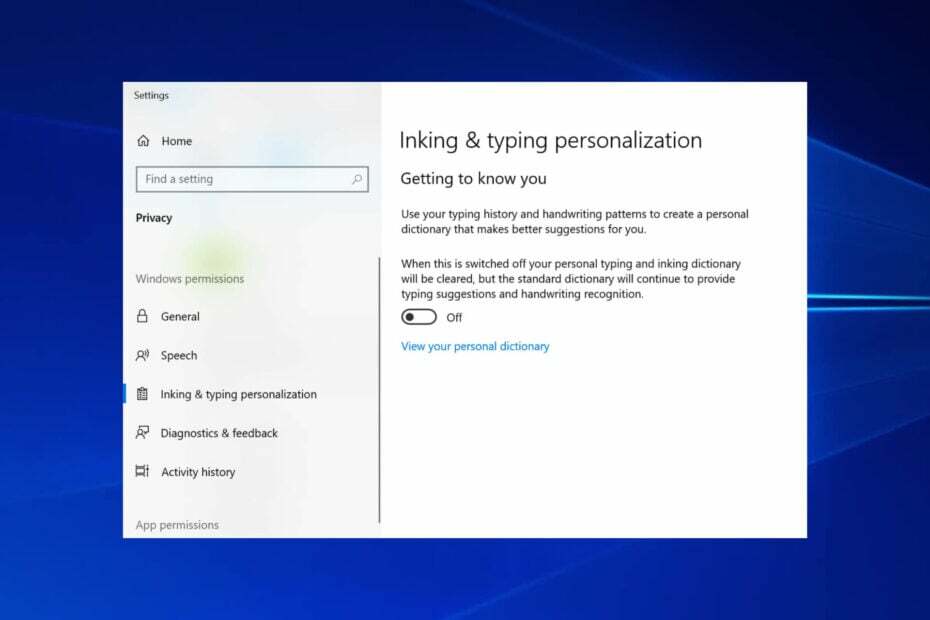
XINSTALLER VED Å KLIKKE LAST NED FILEN
Dette verktøyet reparerer vanlige datamaskinfeil ved å erstatte de problematiske systemfilene med de første fungerende versjonene. Det holder deg også unna systemfeil, BSoD-er, og reparerer skader forårsaket av skadelig programvare og virus. Løs PC-problemer og fjern virusskader nå i tre enkle trinn:
- Last ned og installer Fortect på din PC.
- Start verktøyet og Start skanningen for å finne ødelagte filer som forårsaker problemene.
- Høyreklikk på Start reparasjon for å fikse problemer som påvirker datamaskinens sikkerhet og ytelse.
- Fortect er lastet ned av 0 lesere denne måneden.
Windows 11 har en innebygd tastelogger-funksjon som sporer tastetrykkene dine for å forutsi teksten eller stavekontrollere den. Det har blitt implementert på Windows OS siden apriloppdateringen for Windows 10.
Din skriveinformasjon samles inn og overføres til Microsoft for å forbedre tjenestene og gi en bedre brukeropplevelse.
Selv om tekstprediksjon kan være nyttig i mange tilfeller, føler noen brukere behov for mer privatliv når det kommer til dataene deres.
Kan du stoppe en keylogger?
Heldigvis kan keyloggere stoppes på enheten din. Du kan velge bort dataene dine ved å manuelt deaktivere keylogger i Windows 11 gjennom PC-ens innstillinger.
Vi vil presentere for deg i denne guiden to løsninger for enkelt å deaktivere keylogger, slik at du kan bruke PC-en i privatliv.
Hvordan kan jeg deaktivere keylogger på Windows 11?
1. Slå av blekk- og skrivetilpasning
1. trykkWindowstasten på tastaturet for å åpneStartmeny. Alternativt kan du trykke på Start knappen på oppgavelinjen.
2. Type personvern i søkefeltet. Klikk på resultatet for Personverninnstillinger.
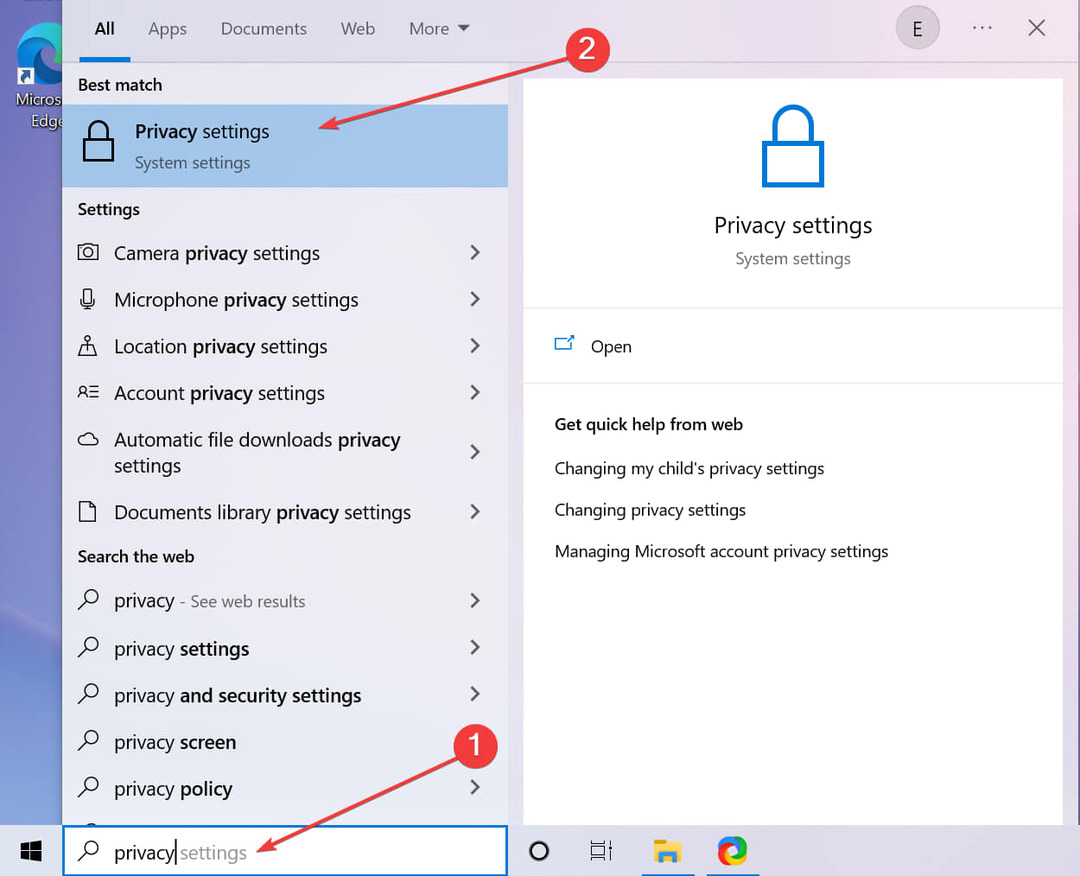
3. Plukke ut Blekk- og skrivetilpasning fra listen over alternativer.
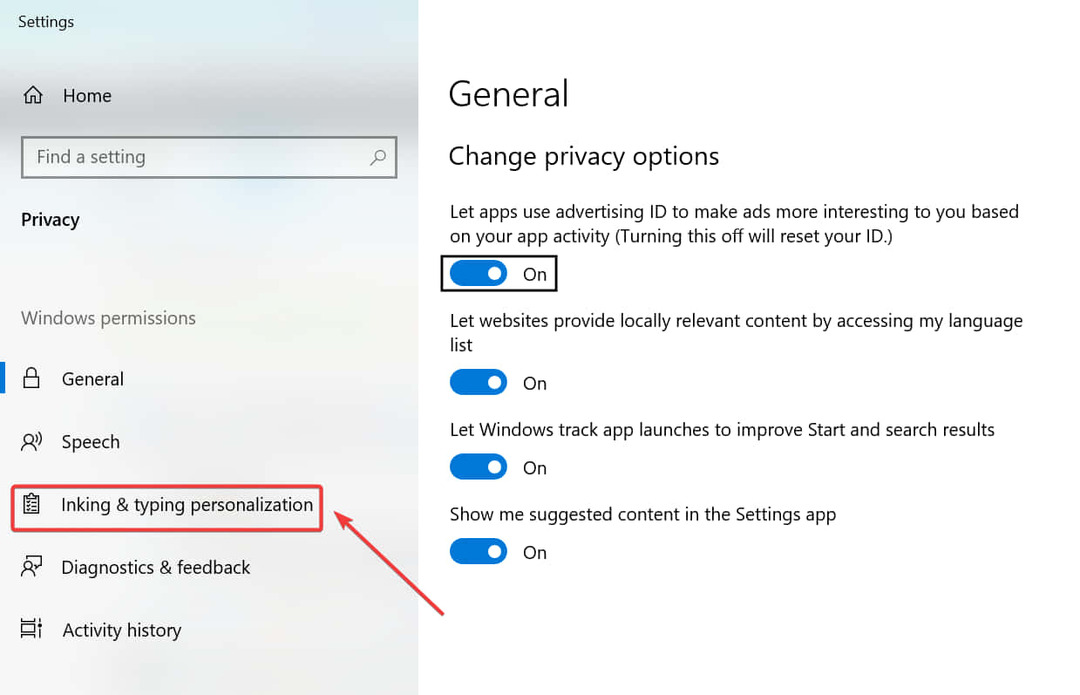
4. Her kan du finne Bli kjent med deg innstilling. Når den er aktivert, samler Microsoft inn data fra enheten din.
5. Slå på Bli kjent med deg skrur av. Dette vil slette alle innsamlede data på enheten din og tilbakestille den lokale brukerordboken.

Du kan enkelt slå av alternativet for innsamling av tale og skrivedata via Personverninnstillinger på PC-en. Keyloggeren vil bli deaktivert og dataene dine vil være beskyttet.
Skriveforslagene vil fortsatt være aktivert, men vil bare bruke standard standardordbok og vil ikke være basert på dataene dine.
2. Velg hvor mye data som skal samles inn
- Åpne Startmeny ved å trykke på Windows nøkkel.
- Skriv inn i søkefeltet personvern. Plukke ut Personverninnstillinger fra resultatlisten.
- Klikk på Diagnostikk og tilbakemelding.

- Plukke ut Nødvendige diagnostiske data fra alternativene. Ved å velge denne innstillingen sikrer du at kun de nødvendige dataene angående PC-ens funksjoner sendes til Microsoft.
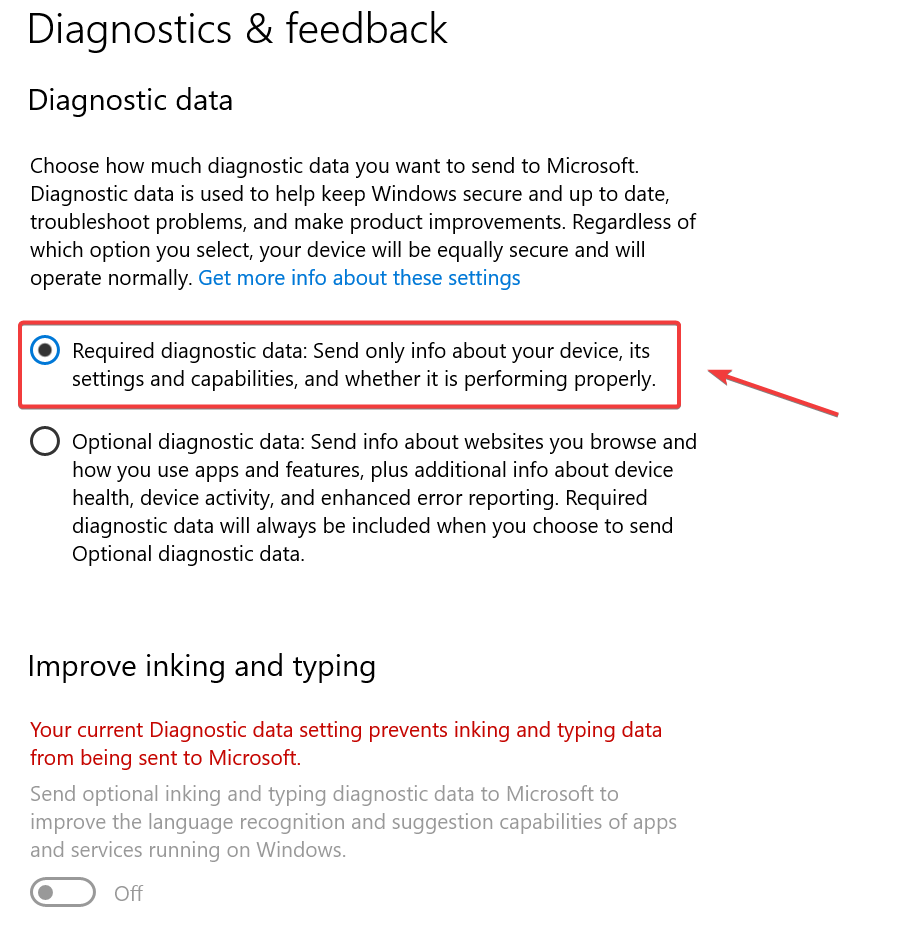
Hvis du velger den nødvendige innstillingen for diagnosedata, deaktiveres Forbedre blekk og skriving automatisk.
Innstillingen er plassert i samme meny som den andre. Den kan bare slås på hvis du velger å sende valgfrie diagnosedata i forrige innstilling.
Dette er en flott metode for de som ønsker å gå utover for å beskytte privatlivet sitt. Ikke bare vil skriveinformasjonen din være privat for deg, men det vil også din nettside og applikasjonsbruk være.
- EasyAntiCheat.sys: 7 måter å fikse denne BSOD på
- ClipSp.sys: Slik fikser du denne BSOD-feilen på Windows 10 og 11
- Google Meet for Windows 11: Slik laster du ned og installerer
Er dette keylogger-spyware?
Microsofts beslutning om å implementere en innebygd keylogger på Windows 10 og 11 ble ikke godt mottatt av alle brukere. Noen kan føle at verktøyet er spyware, gitt det faktum at det samler inn dataene deres.
Keyloggeren som er satt på som standard på datamaskinen din, er imidlertid ikke skadelig programvare. Det er implementert av Microsoft, og er et trygt verktøy, og dataene dine sendes kun til dem.
Ingen andre enn Microsoft har tilgang til tale- og skrivedataene dine som samles inn fra PC-en din. Hvis du vil sikre at ikke engang Microsoft gjør det, følg veiledningene ovenfor.
Hvis du er ute etter å finne ut hvordan deaktiverer du keylogger på Windows 10, bør du vite at prosessen er veldig lik den som er avbildet i denne artikkelen.
Vi håper løsningene våre hjalp deg med å deaktivere keylogger i Windows 11 uten problemer. Gi oss beskjed om hvilken metode du foretrekker og skriv ned i kommentarfeltet eventuelle spørsmål du har om dette emnet.
Opplever du fortsatt problemer?
SPONSERT
Hvis forslagene ovenfor ikke har løst problemet, kan datamaskinen oppleve mer alvorlige Windows-problemer. Vi foreslår at du velger en alt-i-ett-løsning som Fortect for å løse problemer effektivt. Etter installasjonen klikker du bare på Vis og fiks og trykk deretter på Start reparasjon.


